Forbedre Google Regneark med Smarte Brikker
Google oppdaterer kontinuerlig Regneark for å forbedre brukeropplevelsen med nye og nyttige funksjoner. En av disse verdifulle funksjonene er smarte brikker, som gir deg muligheten til raskt og enkelt å legge til interaktive elementer direkte i regnearkcellene dine, og dermed optimere arbeidsflyten.
For å integrere smarte brikker i Google Regneark, kan du enten skape en ny brikke eller transformere en eksisterende celle til en smartbrikke.
Hvordan Legge Inn Smarte Brikker i Google Regneark
Det er flere måter å legge inn smarte brikker i Google Regneark på. Du kan enten starte med @-symbolet eller bruke Sett inn-menyen:
1. Bruk av @-symbolet
Følg disse trinnene for å raskt legge inn en smartbrikke ved hjelp av @-symbolet:
- Åpne regnearket ditt i Google Regneark.
- I en celle, skriv inn @-symbolet.
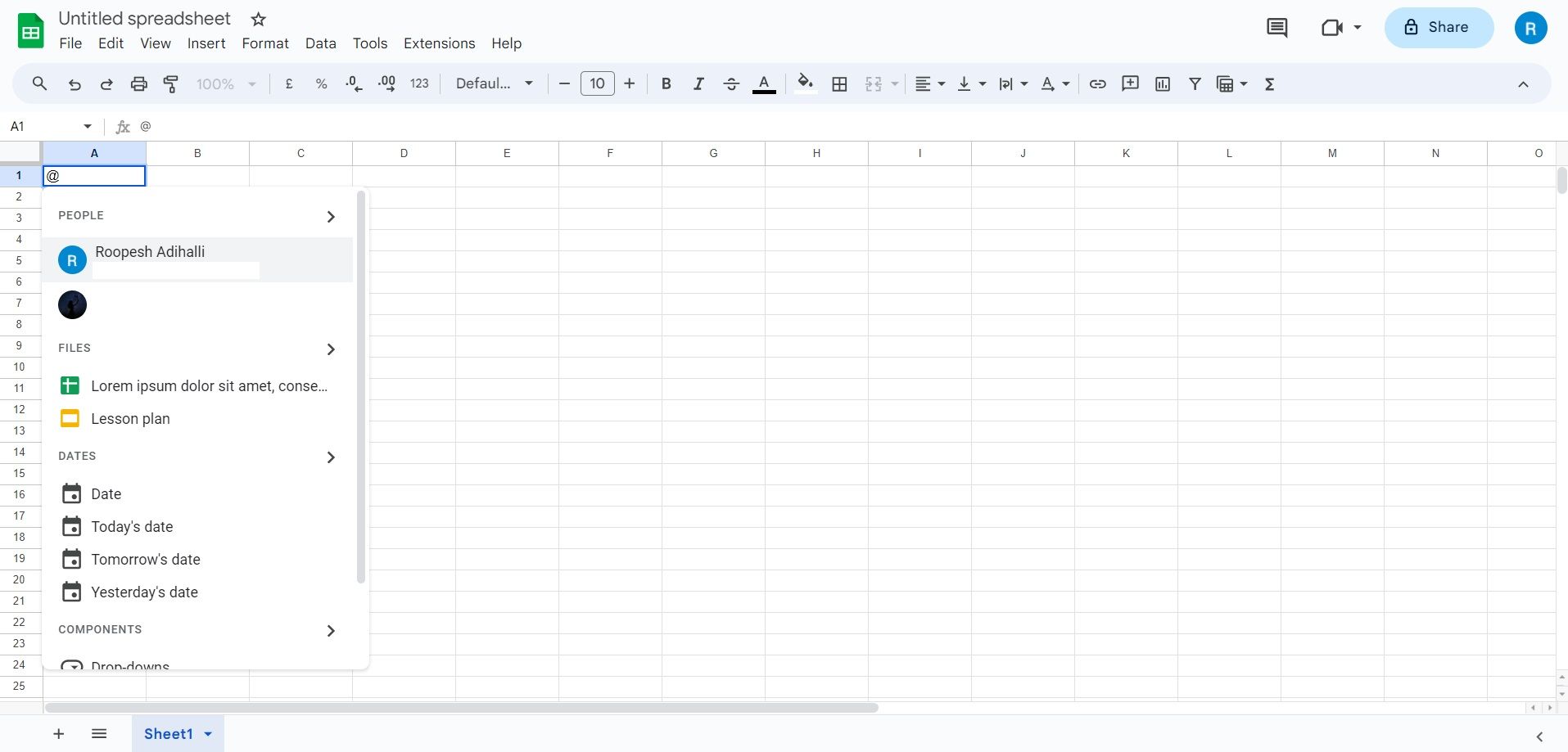
- Velg typen smartbrikke fra listen som dukker opp, eller skriv inn navnet på den smartbrikken du ønsker.
- Etter hvert som du skriver, vil du se en liste med forslag til smarte brikker som matcher inntastingen din.

- Velg den brikken du ønsker og klikk på den.
- Du vil nå se en smartbrikke i cellen med grå bakgrunn og et ikon som indikerer datakilden.
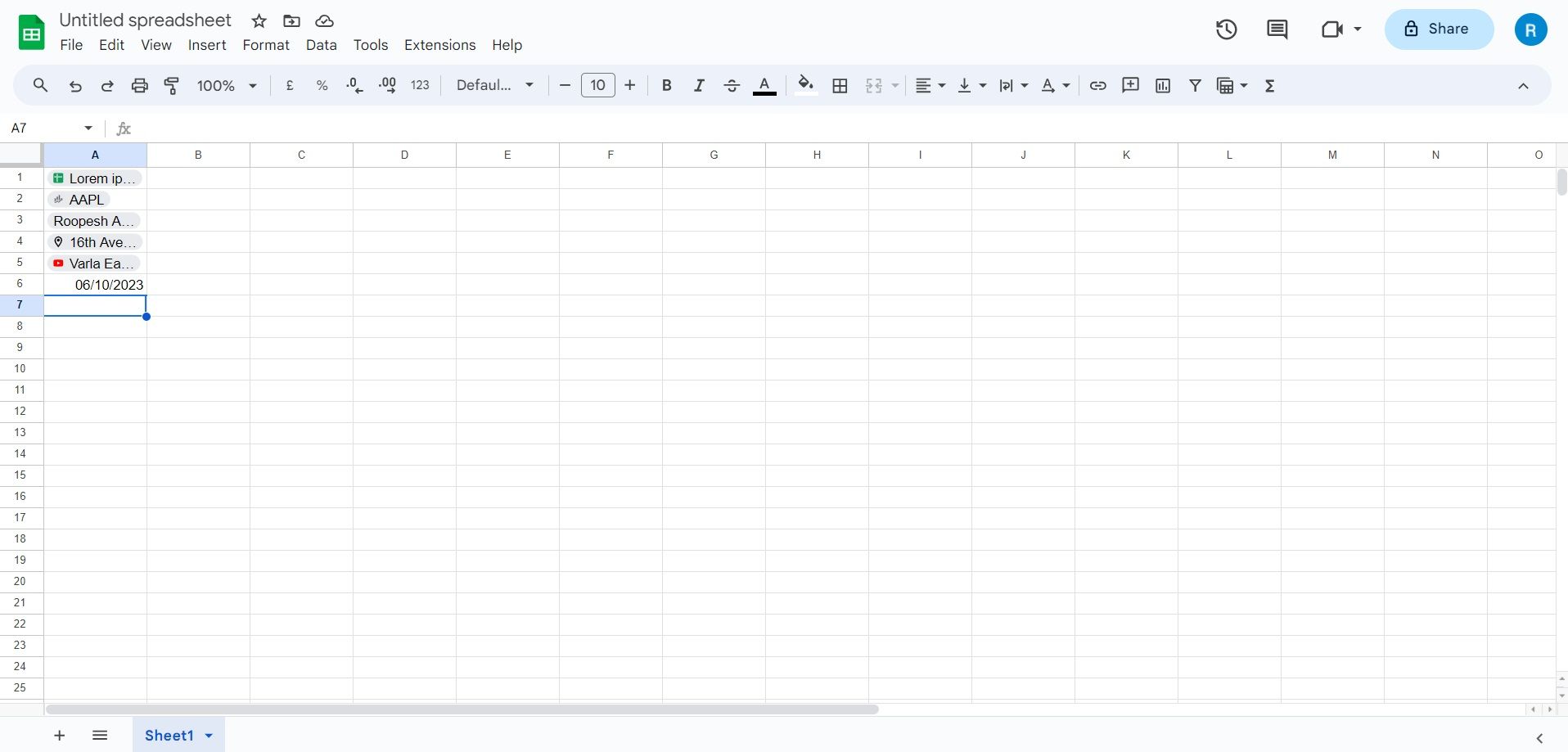
For å for eksempel legge til en Person- eller Fil-smartbrikke, skriv @, etterfulgt av navnet på personen eller filen.
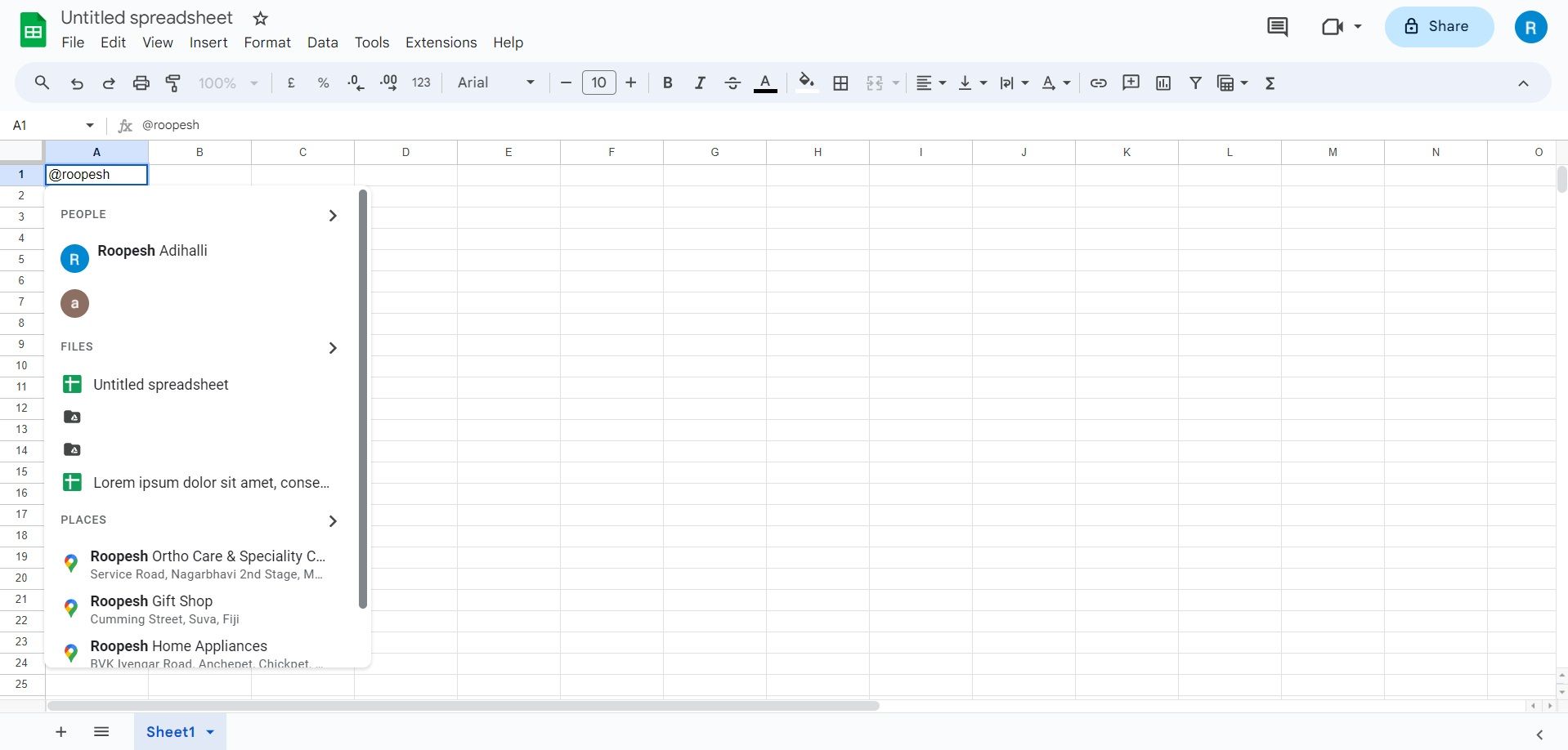
For å legge til dato, skriv @, og velg ønsket dato fra rullegardinmenyen under Datodelen. Alternativt kan du skrive @date for å få tilgang til datovelgeren.
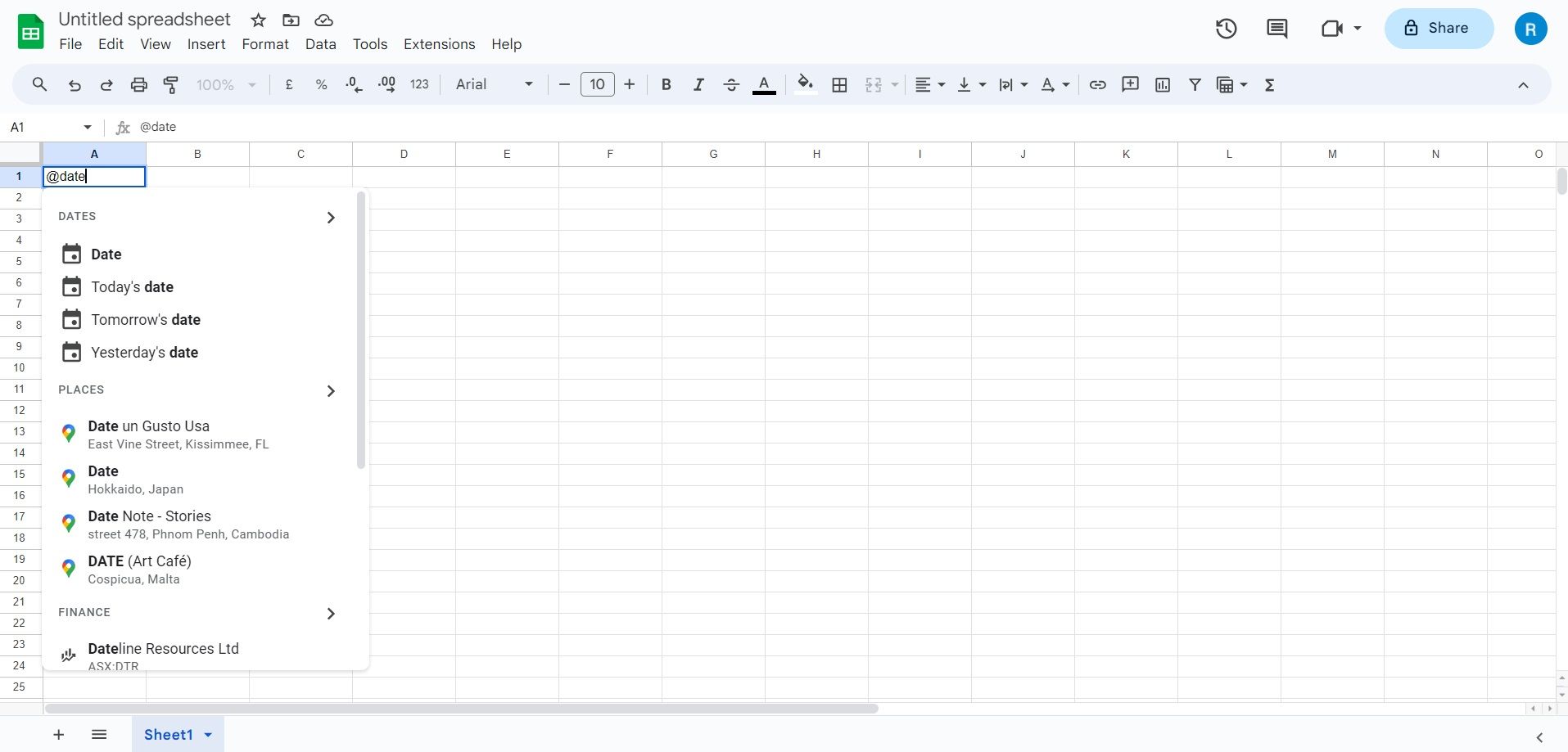
Merk at hvis du @nevner en bruker i en smartbrikke, gir det dem ikke automatisk tilgang til regnearket ditt. Du må dele Google Regneark for at de skal få tilgang.
Slik legger du til smarte brikker for personer, fil, kalenderhendelser, sted og økonomi via Sett inn-menyen på verktøylinjen:
- Velg en celle der du vil legge inn en smartbrikke.
- Klikk på Sett inn i den øverste verktøylinjen, og velg Smart-brikker.
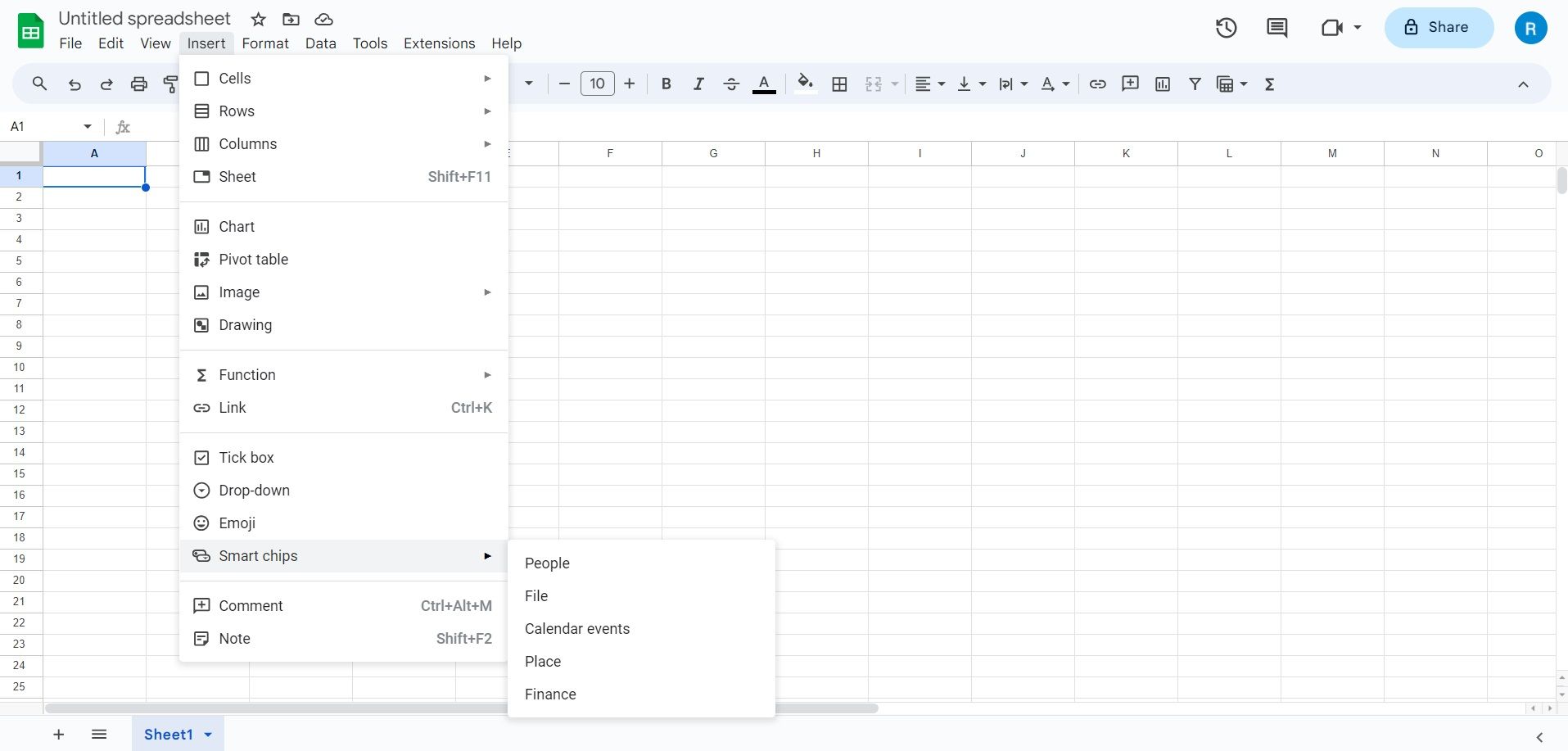
- Velg den ønskede smartbrikken fra listen.
Hvis du for eksempel velger Person-, Fil- eller Kalenderhendelse-smartbrikker fra Sett inn-menyen, vil du se tilgjengelige kontakter, filer og hendelser i rullegardinlisten.
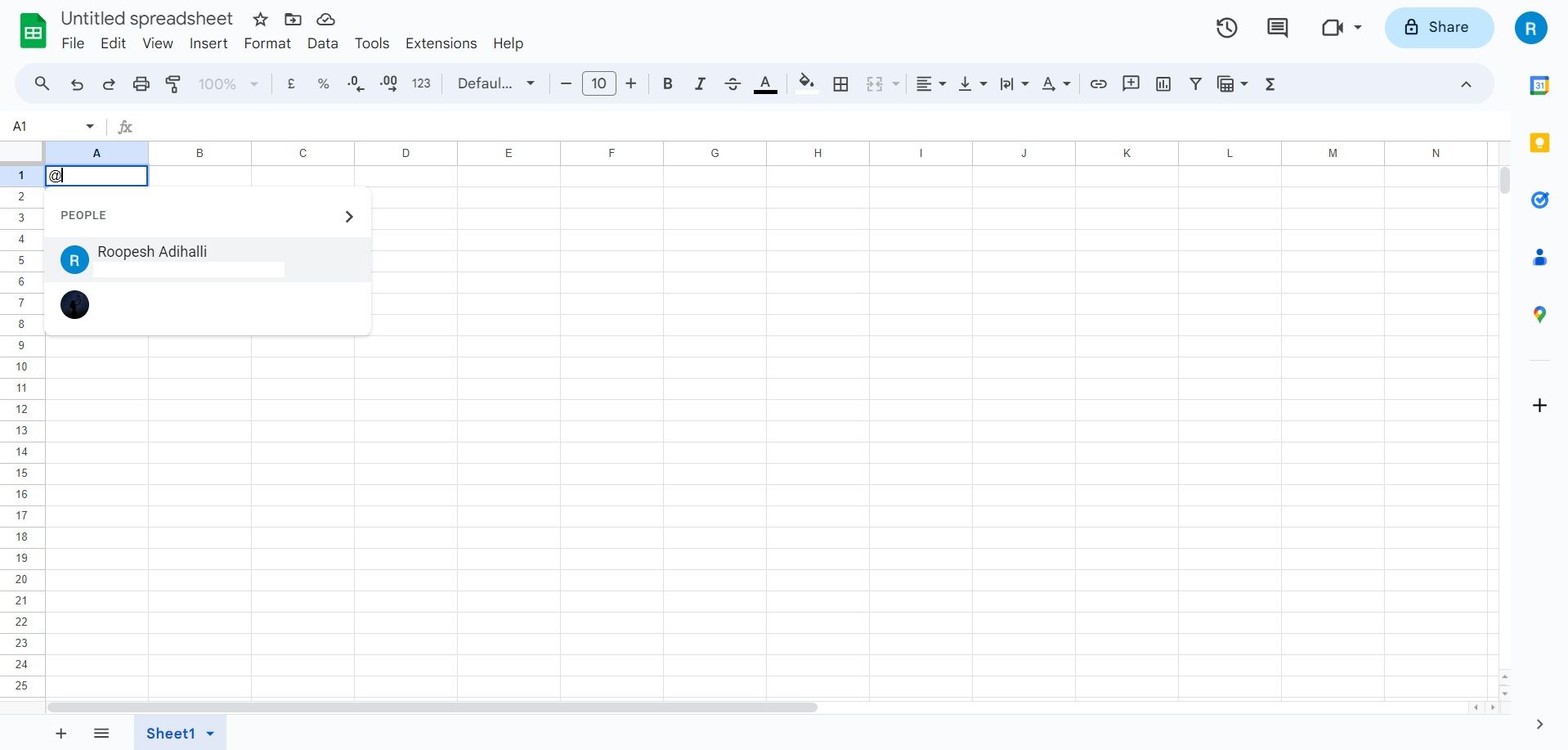
For smartbrikker for plass og finans, må du søke i Google Regneark for å velge en enhet.
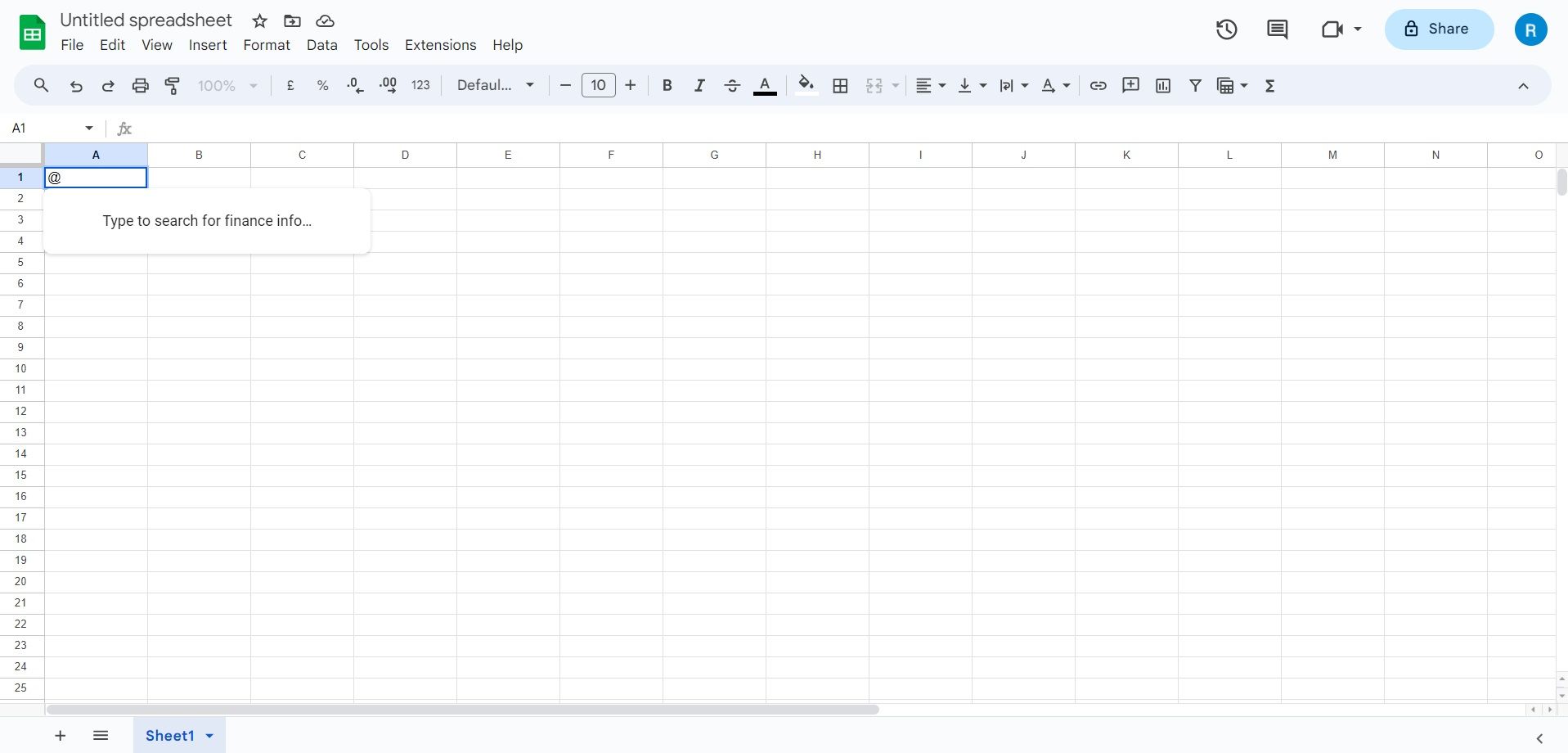
Du kan legge inn flere smarte brikker i samme celle ved å skille dem med et komma. Du kan også kombinere ulike typer brikker med tekst i én celle.
Hvordan Konvertere Celler til Smarte Brikker i Google Regneark
En annen måte å legge til smarte brikker på, er ved å konvertere eksisterende tekst i en celle. Du kan konvertere en celle til en smartbrikke ved hjelp av disse metodene:
1. Bruk av Tab-tasten
Du kan konvertere en e-postadresse eller en lenke i en celle til en smartbrikke ved å bruke Tab-tasten på tastaturet. Slik gjør du det:
- Lim inn en e-postadresse eller en URL i en celle.
- Når du får spørsmål om å konvertere lenken til en brikke, trykker du på Tab-tasten.
For eksempel, lim inn en e-postadresse eller fillenk, og trykk på Tab for å lage en Person-brikke når du blir spurt om det.
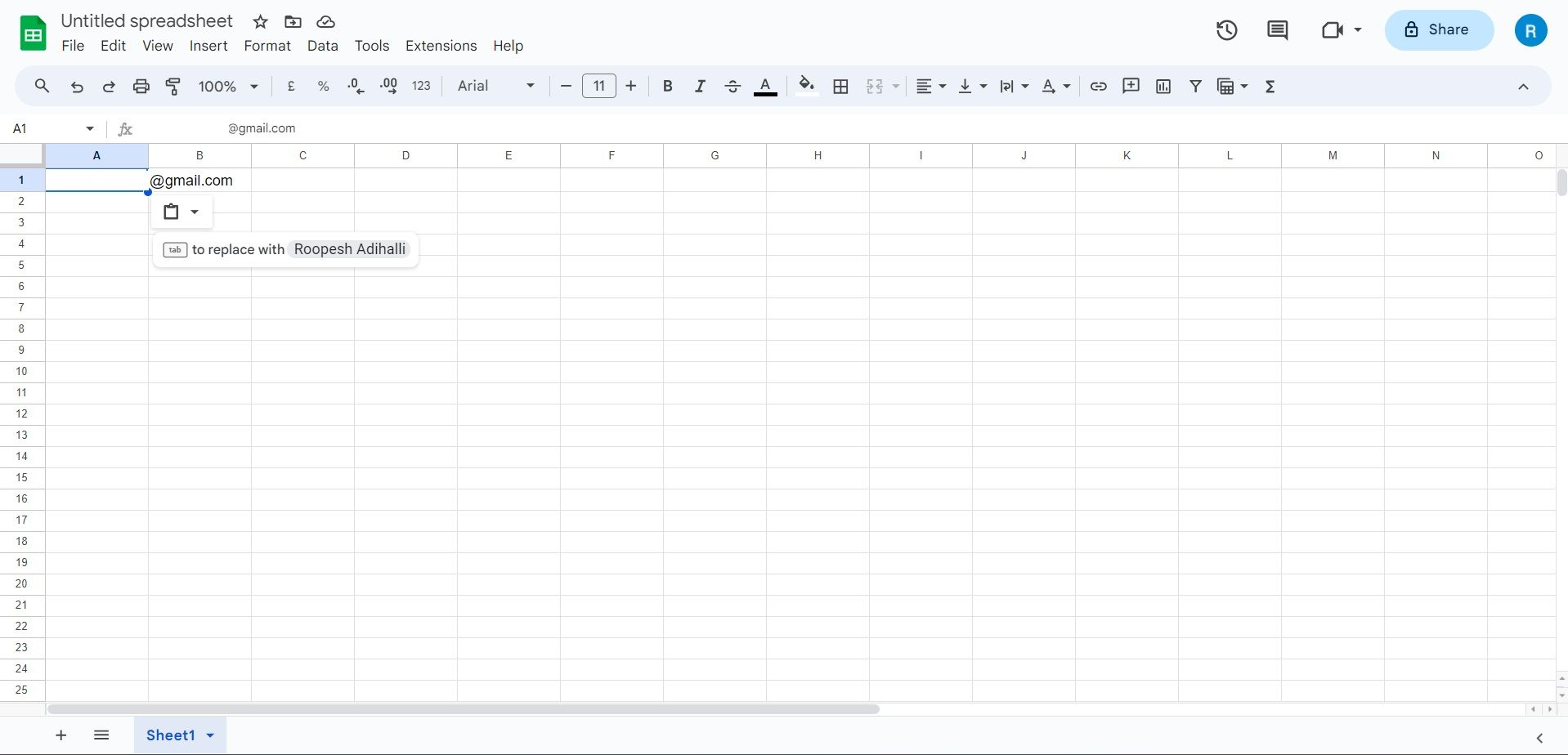
På samme måte, når du kopierer og limer inn en YouTube-lenke i en celle, trykk på Tab-tasten for å lage en YouTube-brikke.
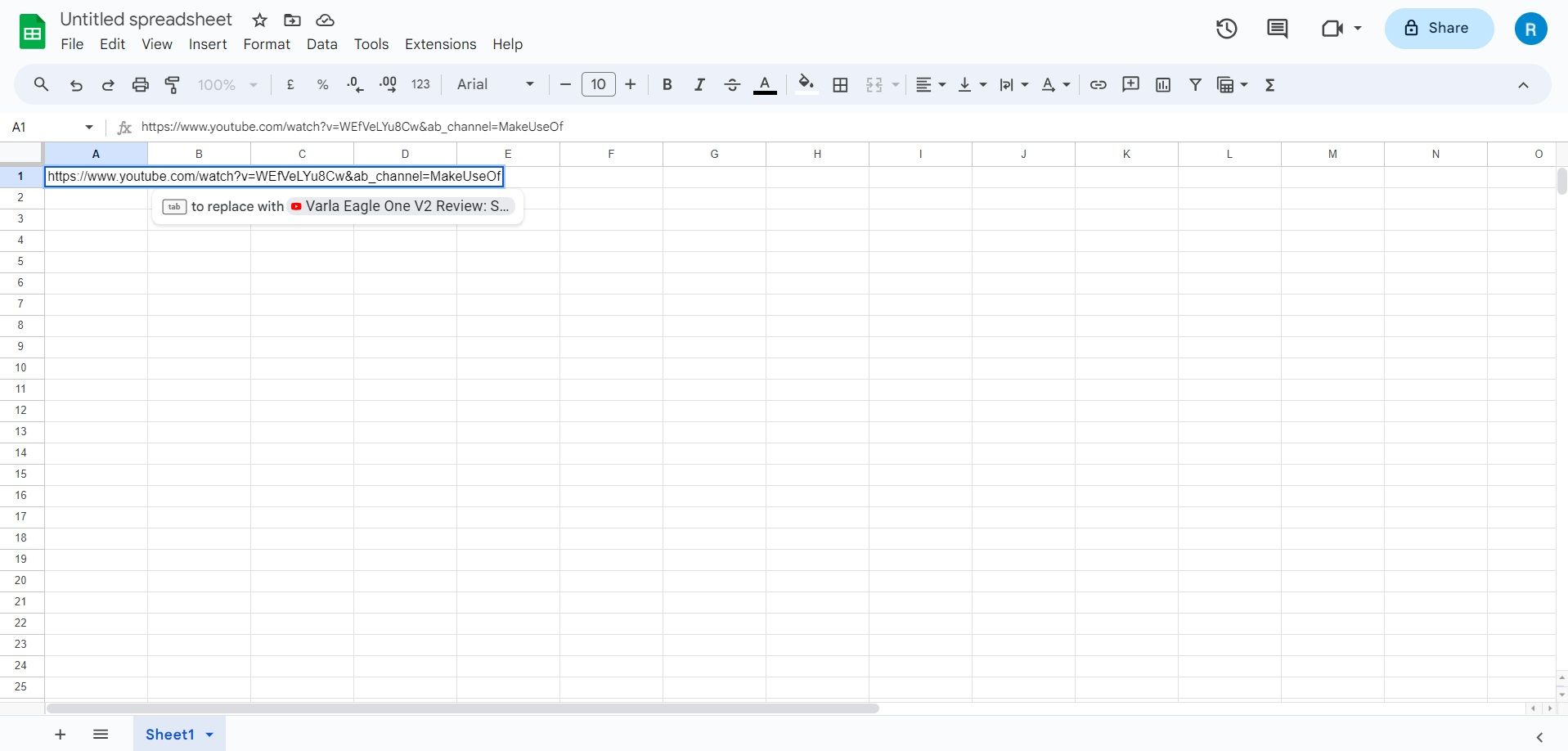
Du kan også bruke Google Regnearks cellemeny for å konvertere til en smartbrikke:
- Høyreklikk på cellen som inneholder data.
- Velg Smart-brikker fra høyreklikkmenyen.
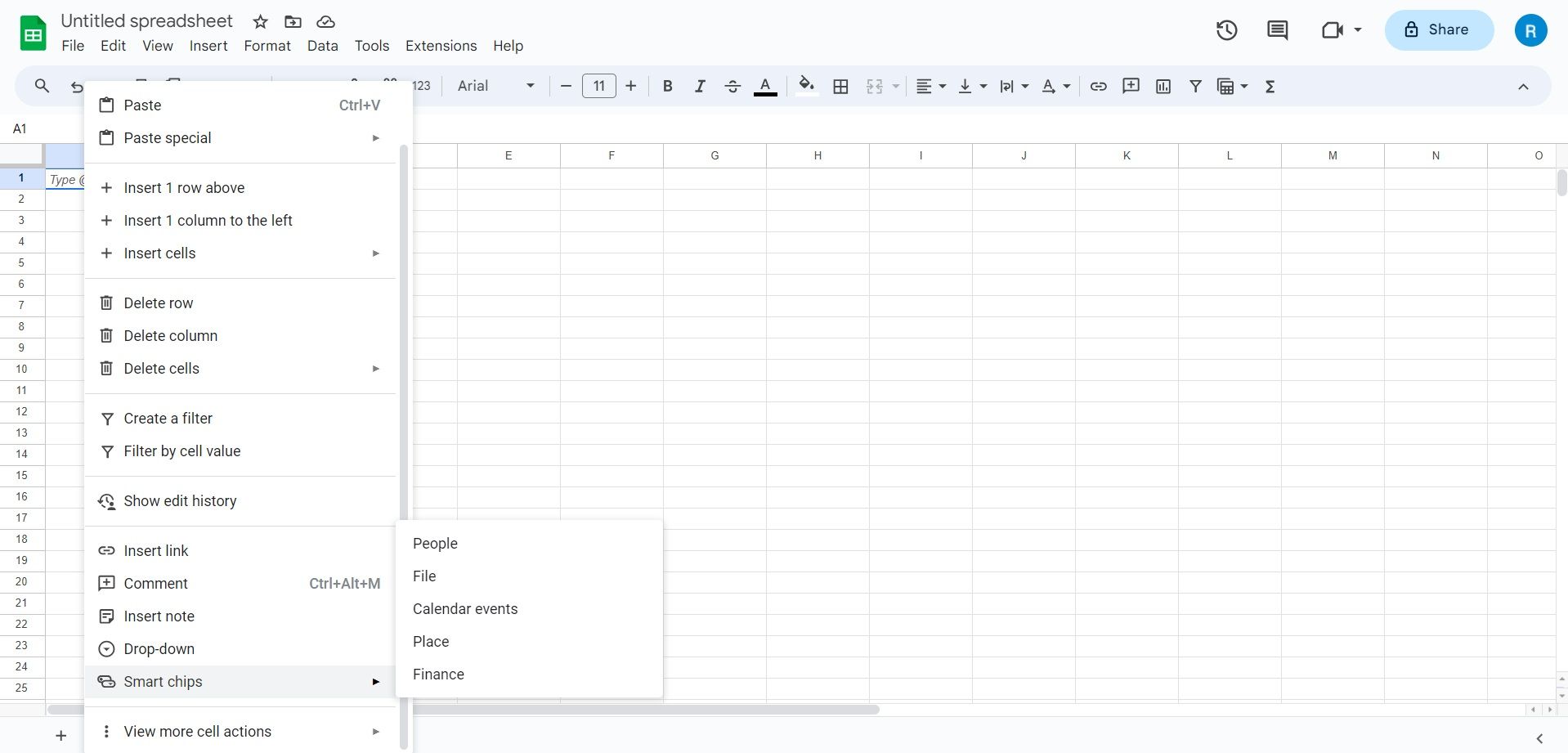
- Velg Konverter til [type] brikke avhengig av datatypen.
For eksempel, for å legge til en Person-brikke, høyreklikk på en celle med en e-postadresse. Velg Smart-brikker og deretter Konverter til Person-brikke.
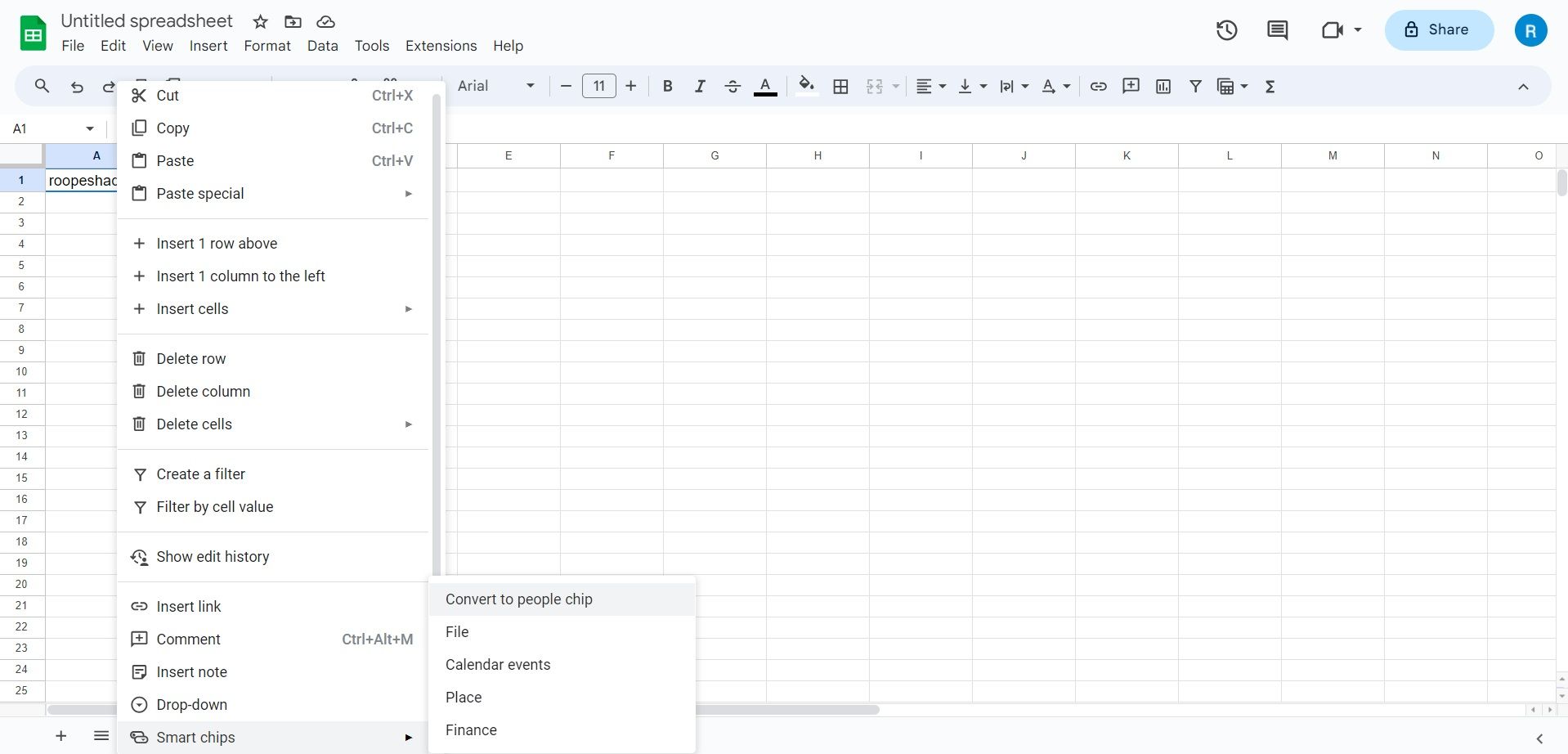
Du kan også lime inn en URL i regnearket, og Google vil automatisk tilby deg muligheten til å konvertere den til en smartbrikke. Slik fungerer det:
- Hold musepekeren over lenken etter å ha limt inn en URL i cellen for å se forhåndsvisningsvinduet.
- Velg Brikke ved siden av Erstatt URL.
For eksempel, etter å ha limt inn en YouTube-URL i en celle. Hold musepekeren over lenken for å se en forhåndsvisning og velg Brikke.
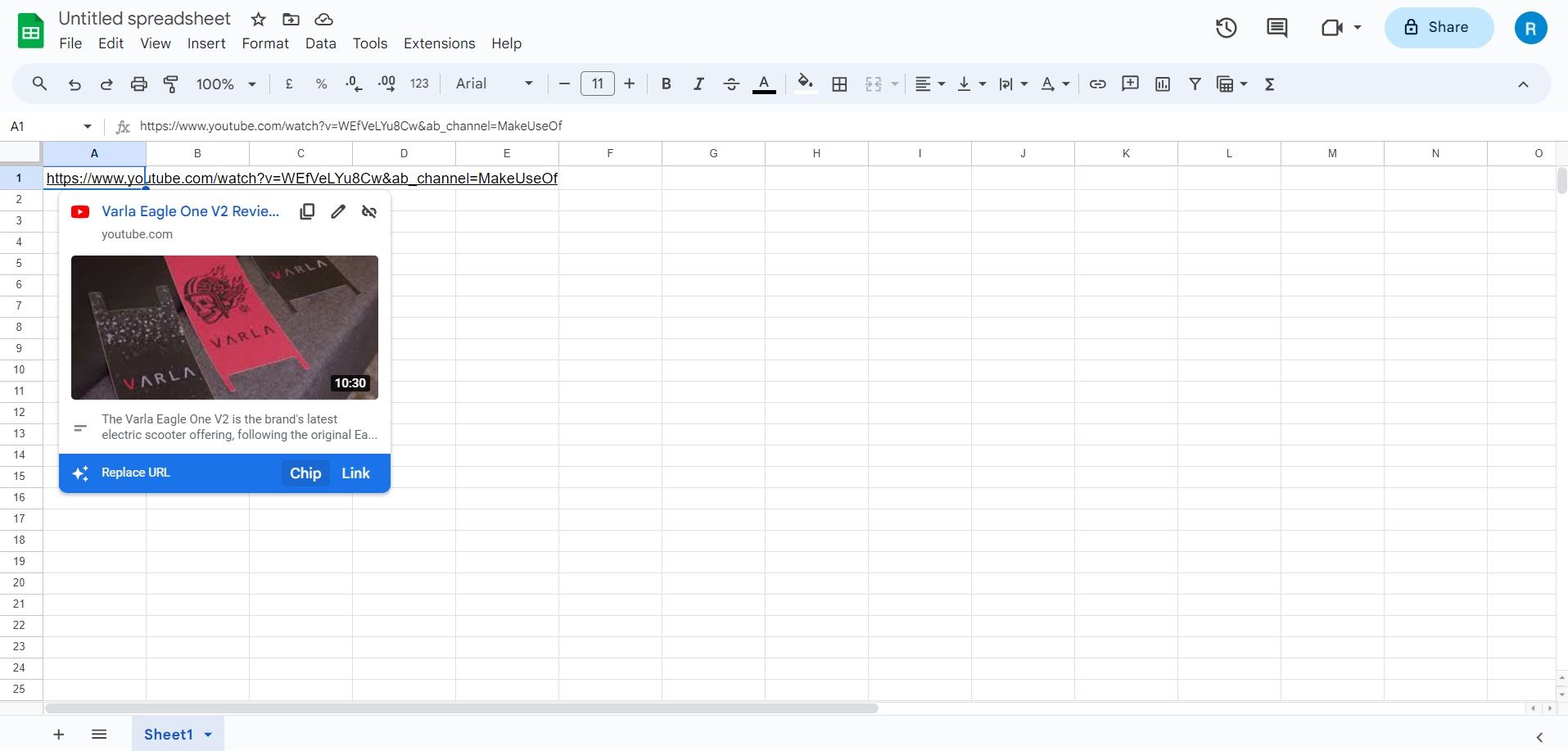
På samme måte kan du konvertere en stedslenke til en stedsbrikke ved å holde musepekeren over cellen og velge Brikke fra popup-vinduet.
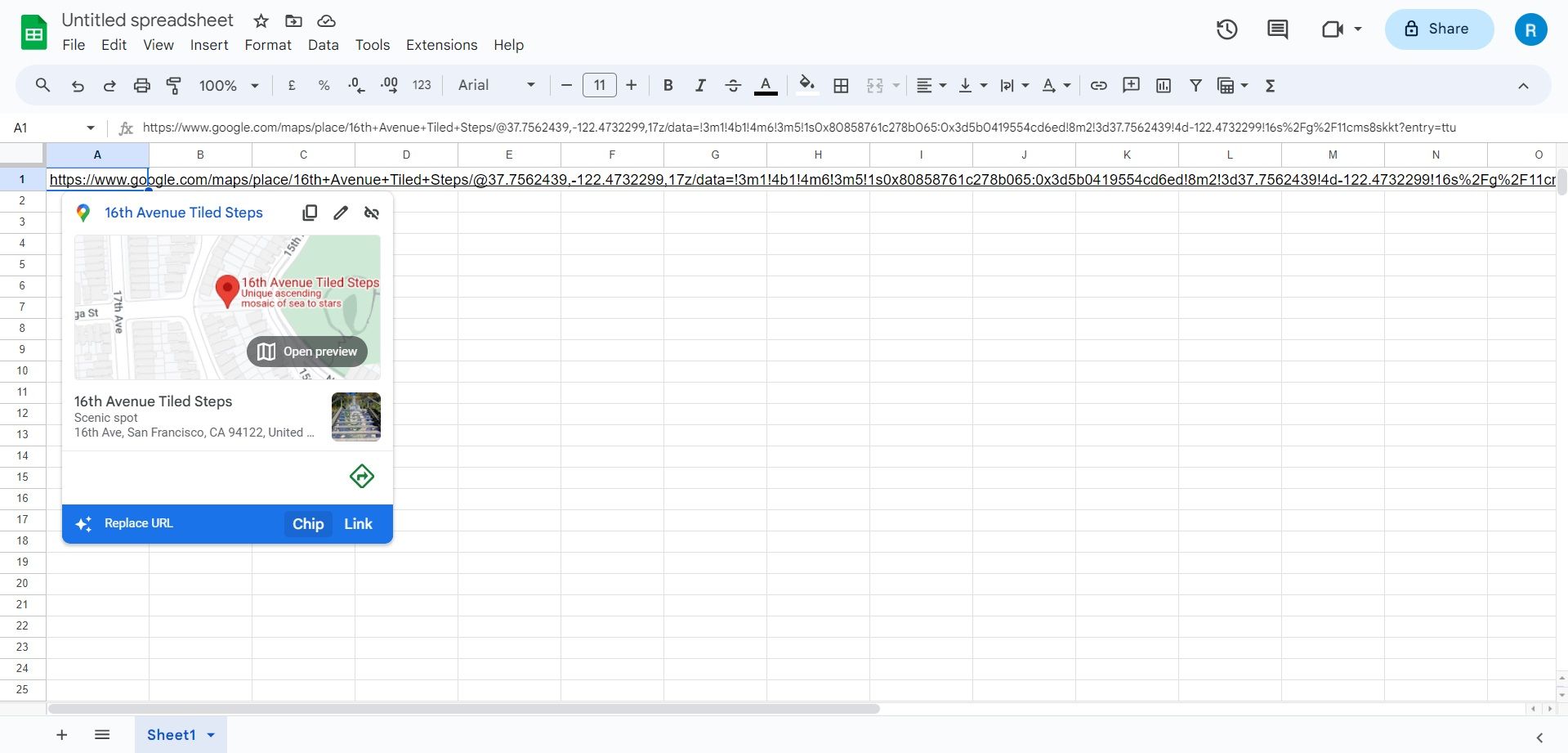
Etter at du har satt inn en smartbrikke, kan du holde musen over den for å se detaljer, eller klikke på den for å få opp en meny med alternativer for å redigere, slette eller utføre relaterte handlinger.
Gjør Regnearkene Dine Interaktive med Smarte Brikker
Smarte brikker er en fantastisk måte å tilføre mer informasjon og funksjonalitet til regnearkene dine i Google Regneark. Du kan bruke dem til å referere til data fra andre kilder, samarbeide med andre og skape interaktive rapporter.
Ved å integrere smarte brikker kan du gjøre regnearkene dine mer allsidige, sikre nøyaktighet, øke effektiviteten og den generelle produktiviteten.